word如何使用书法字体最新版
1、首先打开我们电脑上的word文档,打开之后这里选择书法文档也可以选择空白文档后续添加书法文档的模板,这里就以默认的模板举例。

2、选择书法模板之后我们还需要给我们只做的书法字帖选择一个字体。

3、选择好了之后就是字体添加的制作了,这里默认的汉子排序是字母a-z,例如我们可以输入百度两个字进行制作。

4、添加完成点击右下角关闭就可以来到它word编辑以及预览的地方。

5、需要值得注意的是这里我们是没有权限进行编辑的,因为我们添加完成之后相当于已经制作完成,这里只能是打印文档。

6、我们可以通过布局来选择纸张的大小,也可以通过按键盘上的ctrl键+鼠标滚轮缩放预览效果。
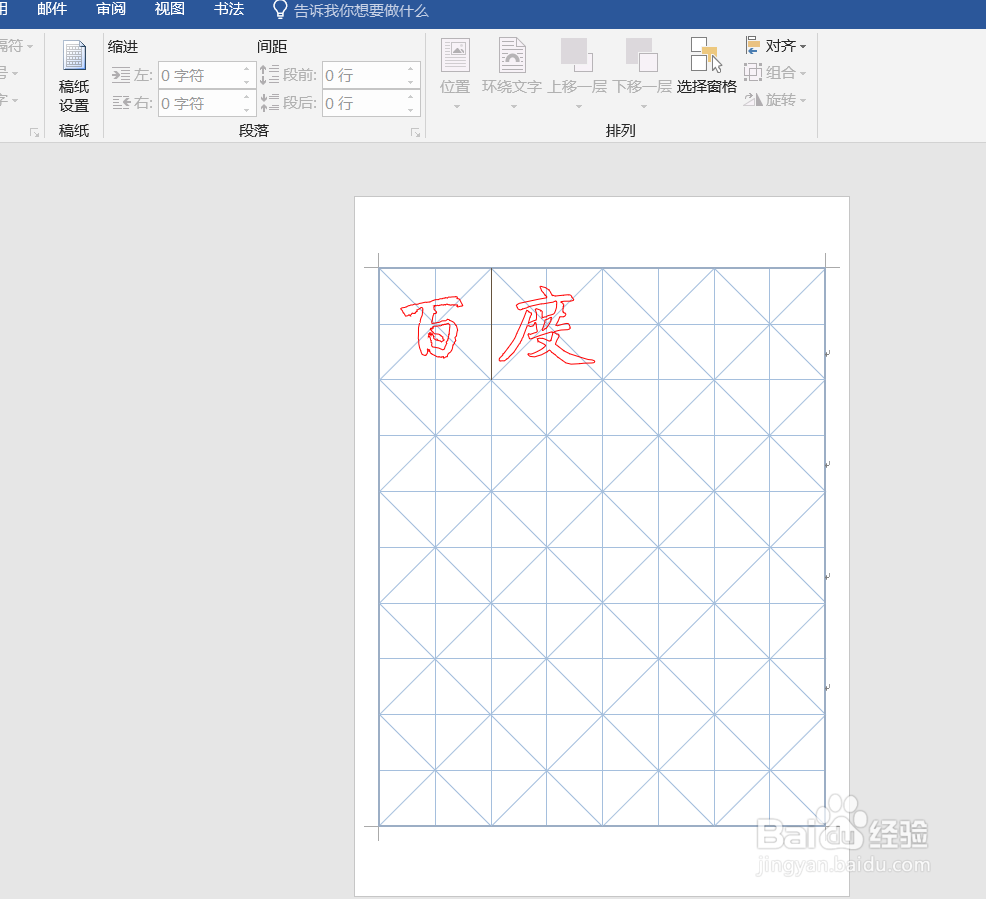
声明:本网站引用、摘录或转载内容仅供网站访问者交流或参考,不代表本站立场,如存在版权或非法内容,请联系站长删除,联系邮箱:site.kefu@qq.com。
阅读量:133
阅读量:155
阅读量:36
阅读量:143
阅读量:116